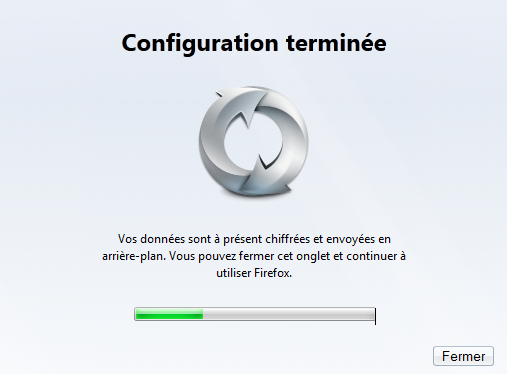Comment installer une extension Visual Studio Code sur une machine sans Internet ?
Sommaire
I. Présentation
Dans ce tutoriel, nous allons apprendre à installer une extension dans Visual Studio Code (VSCode) à partir d'un fichier VSIX. Ceci est utile pour installer une extension sur une machine qui est déconnectée d'Internet. Autrement dit, nous allons procéder à une extension en mode hors connexion. Sur une machine où l'accès Internet est limité (avec du filtrage, par exemple), ceci peut être utile également si vous rencontrez des difficultés pour effectuer l'installation directement depuis VSCode.
Sur IT-Connect, vous pouvez retrouver d'autres articles au sujet de VSCode, dont :
II. Télécharger une extension VSCode (.vsix)
Chaque extension Visual Studio Code est représentée par un fichier au format ".vsix". Toutes les extensions sont disponibles sur la marketplace de VSCode à l'adresse suivante :
Pour chaque extension, nous pouvons retrouver un bouton intitulé "Download Extension" qui permet de télécharger le fichier VSIX de l'extension en question ! Prenons l'extension "Remote - SSH" comme exemple.
Dans notre cas, nous devons télécharger l'extension depuis une machine qui a un accès à Internet pour ensuite transférer ce fichier vers la machine sur laquelle on souhaite installer l'extension.
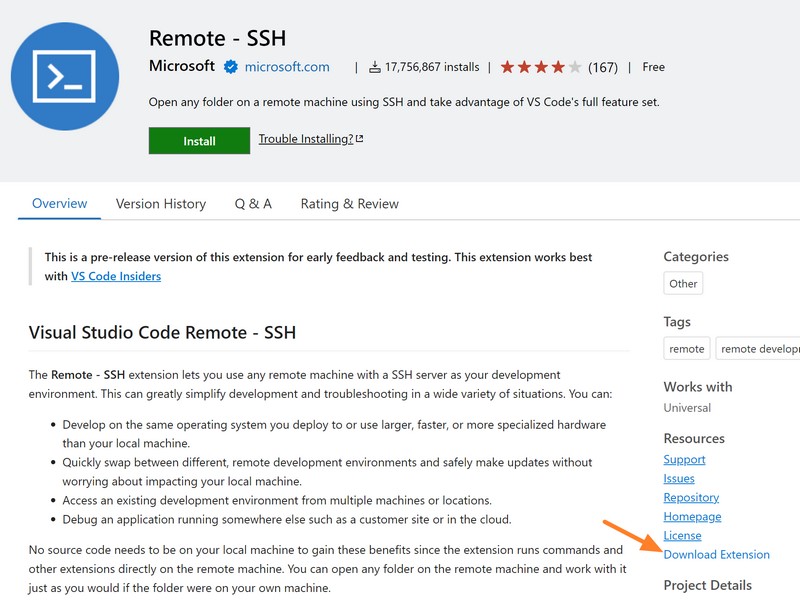
Nous devons enregistrer le fichier sur le disque local de notre machine :
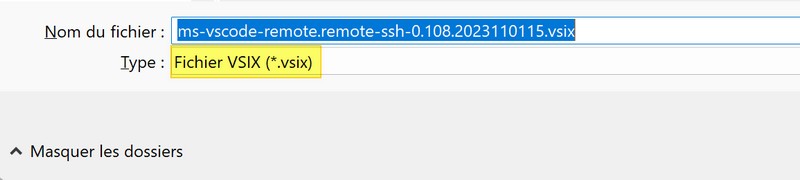
Voilà, nous avons en notre possession un fichier VSIX qui va permettre d'installer l'extension "Remote - SSH" dans VSCode. Il ne reste plus qu'à le transférer sur l'autre machine via le réseau local, une clé USB, etc...
III. Installer une extension VSCode (hors ligne)
Sur la machine où l'on souhaite installer l'extension, nous devons ouvrir Visual Studio Code. Ensuite, nous devons cliquer sur le menu "Extensions" à gauche puis sur le bouton "..." afin de choisir l'option "Installer à partir de VSIX..." / "Install from VSIX...".
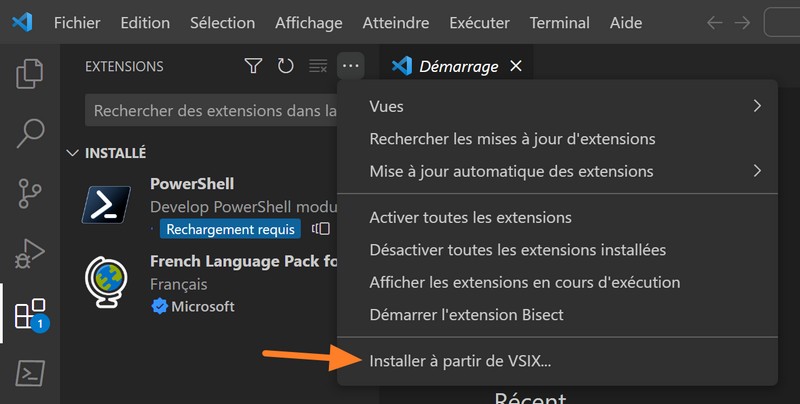
Une fenêtre s'ouvre... Sélectionnez le fichier VSIX et cliquez sur "Installer".
Quelques secondes plus tard, l'extension sera installée et visible dans la liste des extensions de votre installation de VSCode ! Nous n'avons plus qu'à en profiter !
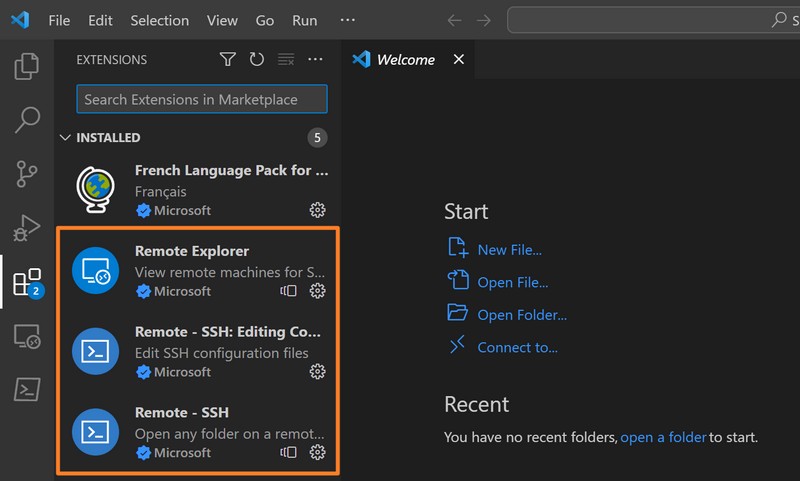
La procédure est la même pour chaque extension que vous souhaitez installer manuellement à partir d'un fichier VSIX.
IV. Conclusion
Suite à la lecture de ce tutoriel, vous savez comment installer une extension dans Visual Studio Code à partir de son fichier d'installation "VSIX" ! Même si nous n'avons pas recourt à cette méthode tous les jours, elle est bien utile dans certains cas.